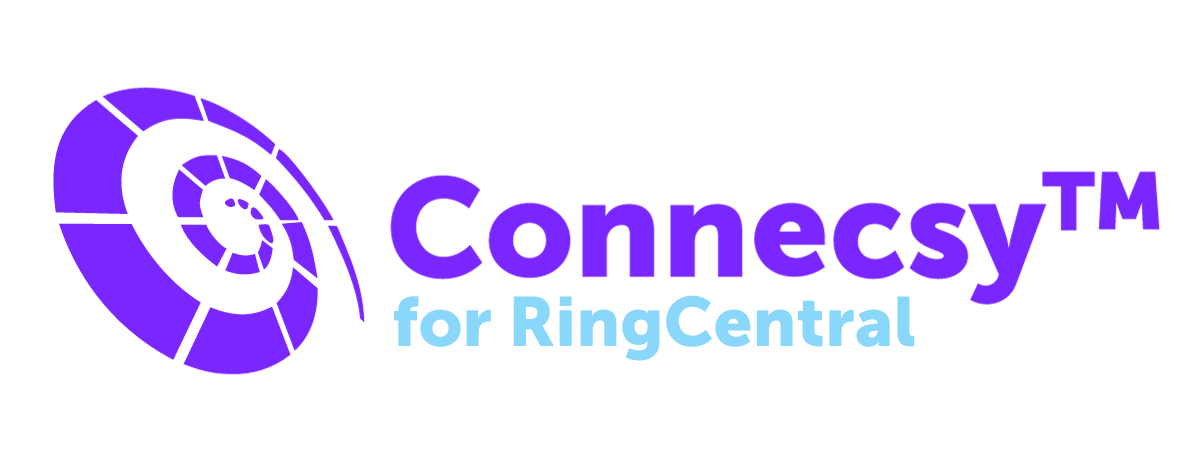
- Page d'accueil de l'administration Web
La page d'accueil de l'administration Web contient l'accès à divers éléments configurables. La plupart des éléments ne sont accessibles que pour les utilisateurs ayant un rôle de superviseur ou d'administrateur. Le panneau de gestion des applications contient les éléments suivants:
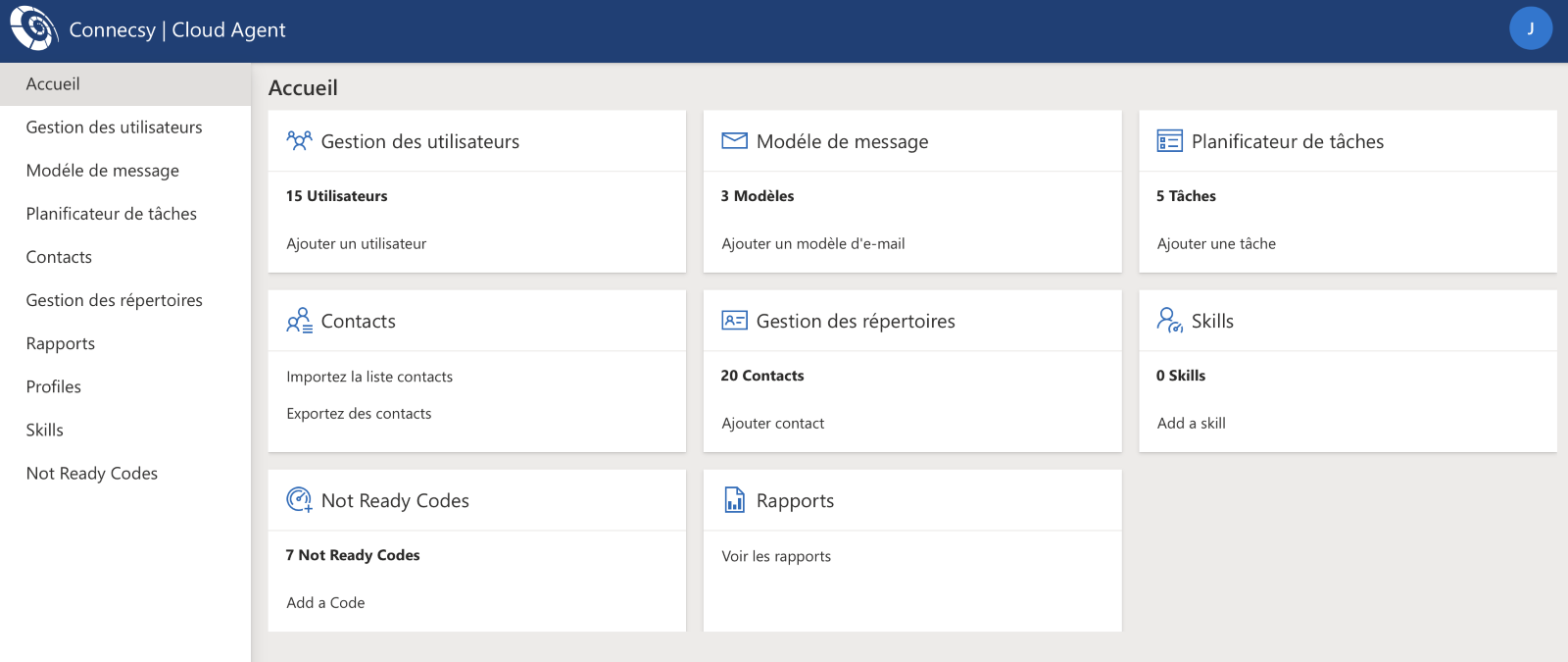
La page d'accueil affiche le dialogue disponible à travers une grille de tuiles. Les actions suivantes peuvent être initiées à partir de cette page:
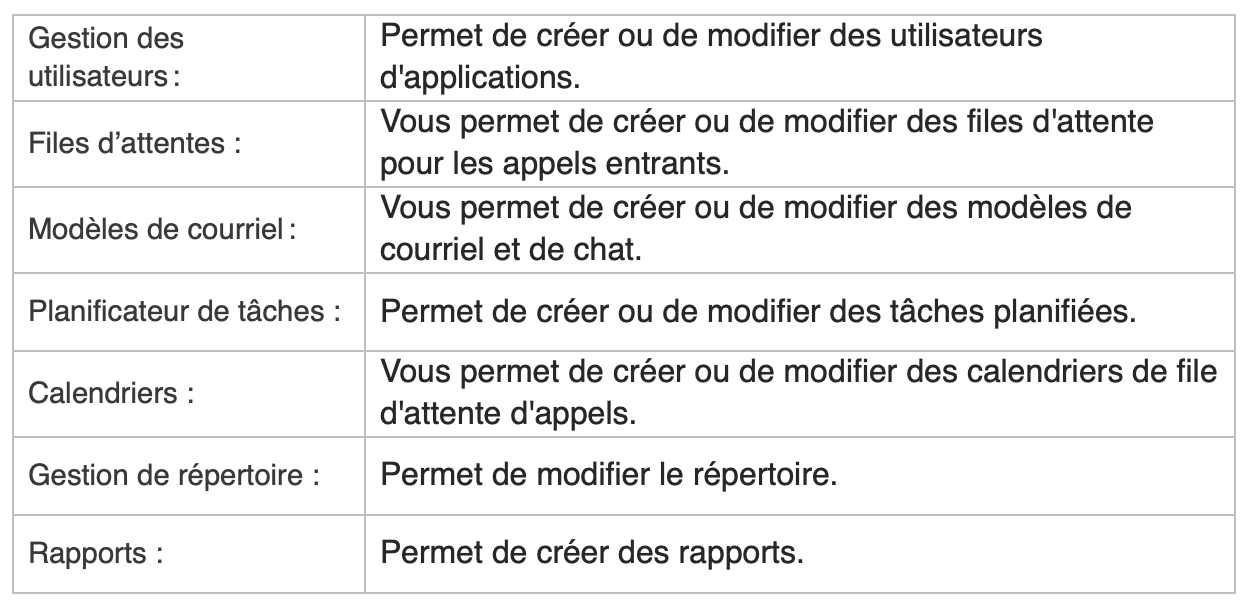
Attention: Notez que certains éléments peuvent ne pas être visibles, en fonction de la plateforme connectée. En haut à droite de votre écran, vous verrez votre avatar, lorsque vous cliquez sur l'avatar, vous pouvez changer votre langue et vous déconnecter de l'administration Web.
1.1 Utilisateur préposé
Pour faire fonctionner le client Connecsy, l'utilisateur doit :
- Utiliser un utilisateur RingCentral existant ou en créer un nouveau,
- avoir une ligne numérique,
- et enfin, avoir le rôle Standard et être ajouté au groupe de réception et au ramassage de la file d'attente d'appels.
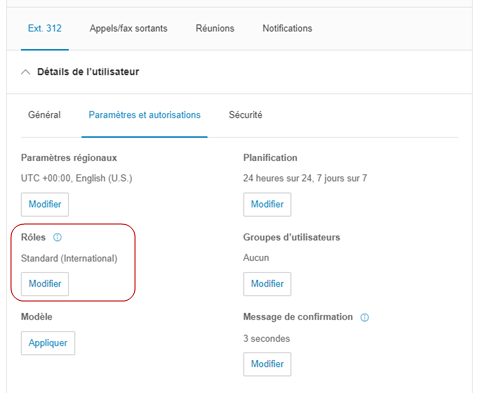
Le rôle doit avoir des applications tierces activées.
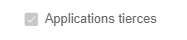
Sinon, le message suivant apparaîtra:
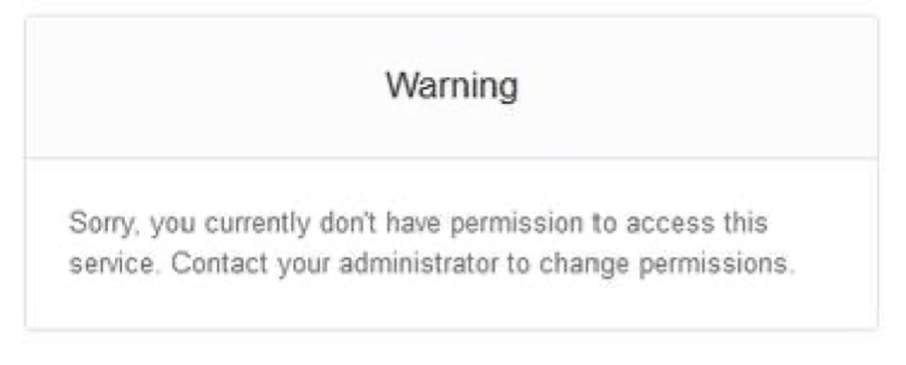
1.2 Groupe de chasse préposés
Sélectionnez un groupe de chasse de réception existant ou créez-en un nouveau et définissez des appels pour appeler tous les préposés.

1.3 Ajouter un membre pour répondre à la file d'attente d'appels
L'utilisateur accompagnateur doit être ajouté ici pour répondre à la file d'attente d'appels, ceci pour pouvoir sélectionner des appels dans la file d'attente. Sachez que la sélection d'appels n'est pas possible tant qu'une annonce est transmise dans le groupe.

2. Administration des utilisateurs préposés
RingCentral: https://webadmin-ro.pridis.com/
Avaya Cloud Office: https://webadmin-aco-pridis.com/
Unify Office: https://webadmin-uo.pridis.com/
Lors de la première connexion, les utilisateurs qui utiliseront le client Connecsy Cloud doivent d'abord être enregistrés et se voir attribuer un rôle d'utilisateur dans l'environnement Connecsy. Un compte administrateur a été créé en fonction de l'utilisateur que nous avons récupéré sur la page WhoAmI.
Pour créer un utilisateur, accédez à l'URL mentionnée ci-dessus et cliquez sur Admin Login et connectez-vous avec vos informations d'identification RingCentral.
Ensuite, lorsque l'écran suivant apparaît, sélectionnez Gestion des utilisateurs.
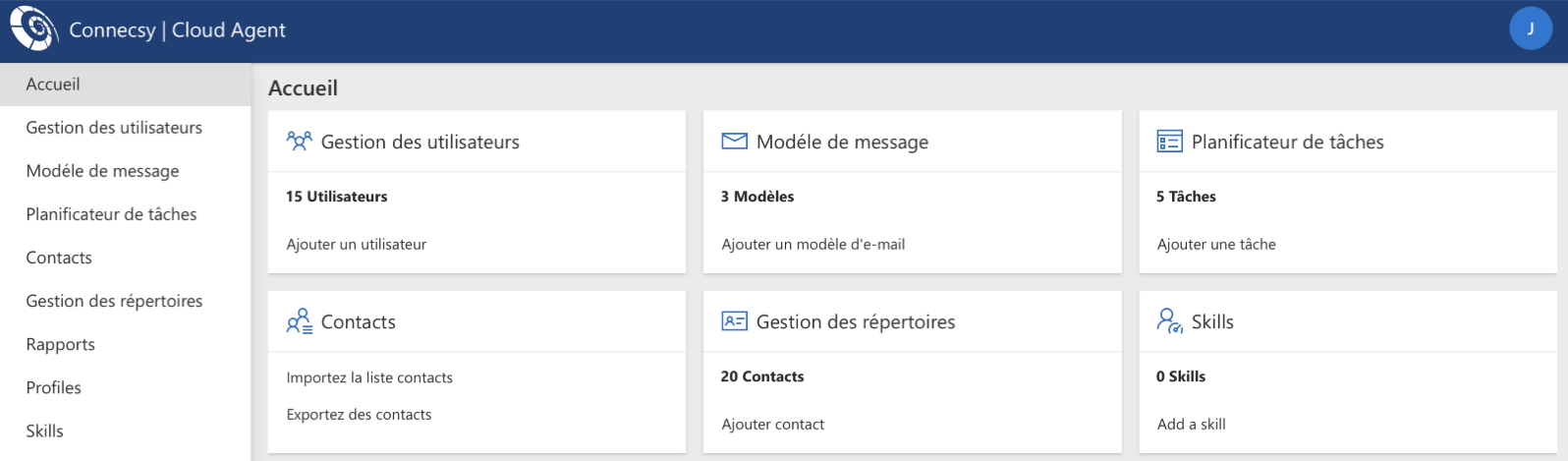
Ajoutez maintenant les utilisateurs en cliquant sur Ajouter un utilisateur.
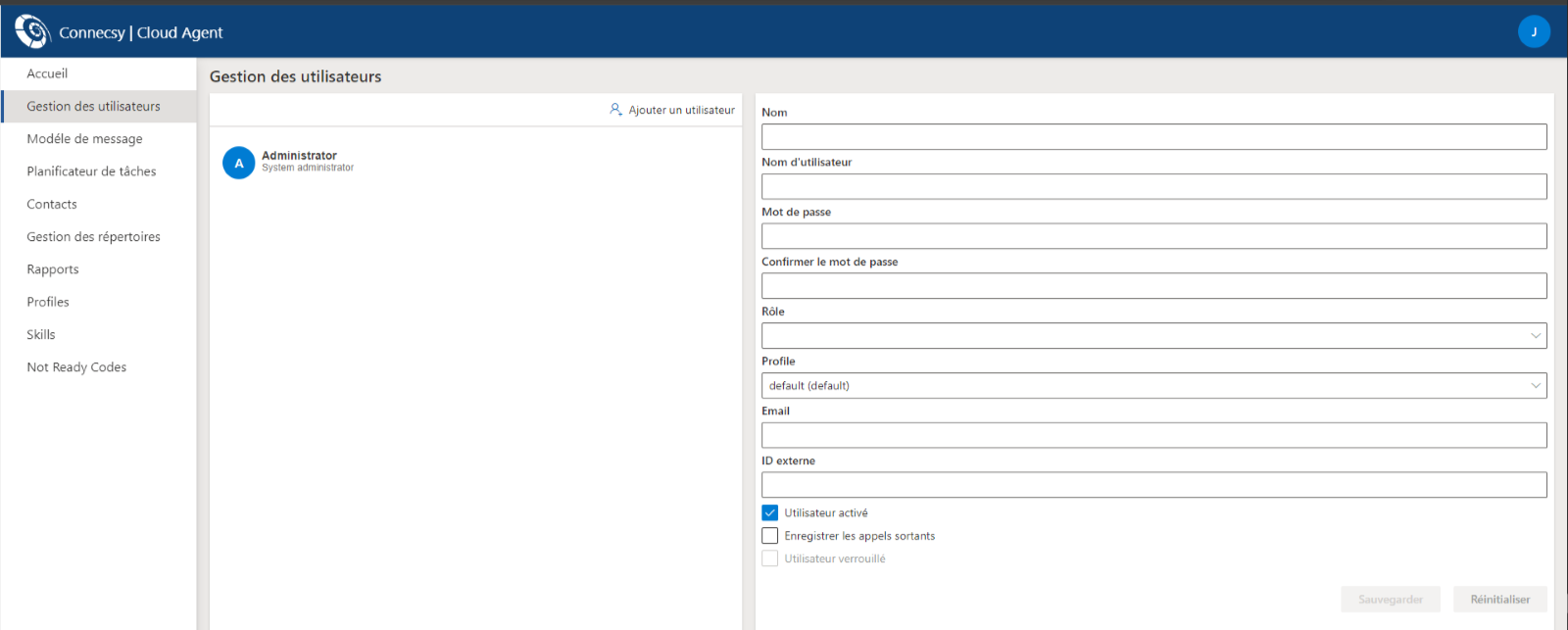
Remplissez ce qui suit, en sélectionnant Préposé comme rôle. Le reste doit être laissé par défaut.
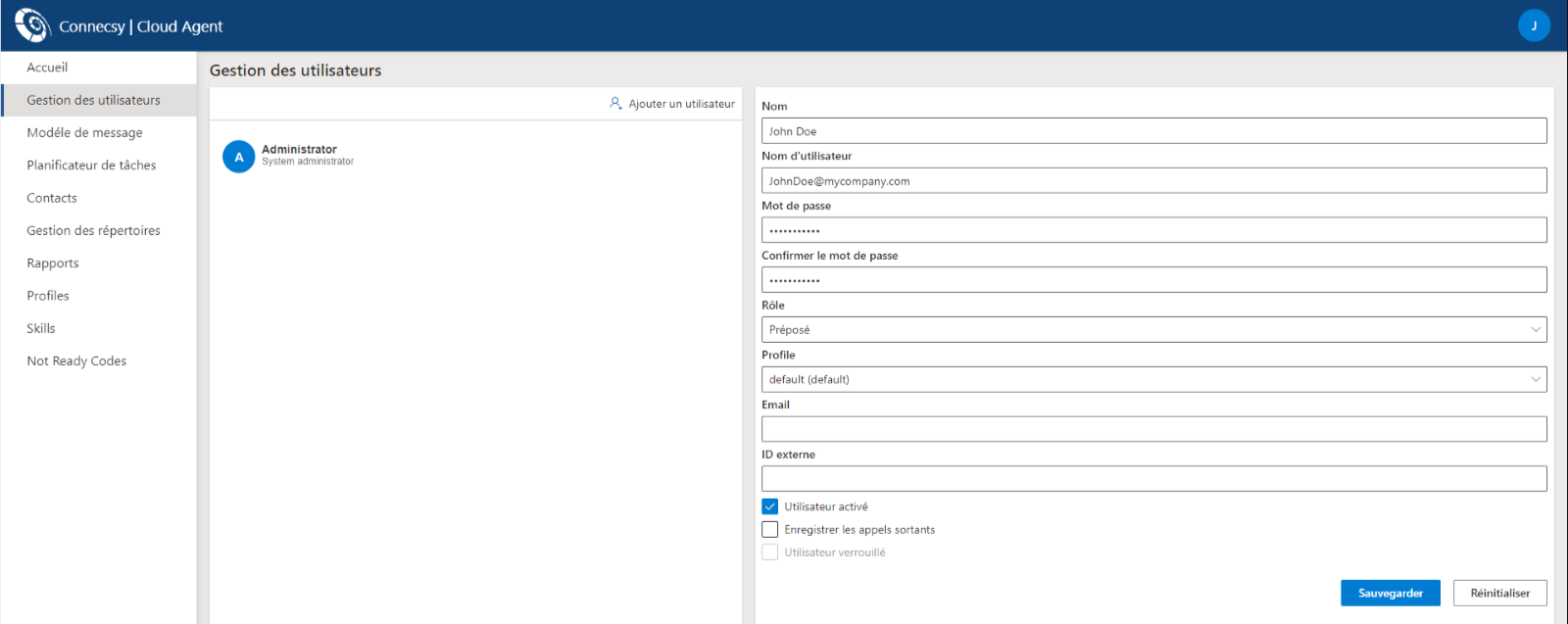
Nom: le nom affiché dans le client Web pour que les autres préposés puissent le voir.
Nom d'utilisateur: le nom d'utilisateur DOIT correspondre au nom d'utilisateur (adresse e-mail) utilisé dans l'environnement RingCentral.
Mot de passe: Le mot de passe peut être différent de celui de l'environnement RingCentral.
Rôle: l'administrateur système a accès aux paramètres de configuration locale ; le superviseur a un accès minimal et peut faire des rapports ; le préposé offre un accès minimal.
Utilisateur activé: doit être marqué pour que l'utilisateur puisse se connecter.
Créez des utilisateurs pour toutes les personnes qui utiliseront le client Connecsy et déconnectez-vous de cette session. Pour vous déconnecter, cliquez sur votre nom d'utilisateur dans le coin supérieur droit, sélectionnez Déconnecter, puis fermez l'onglet.
Nom d'utilisateur: le nom d'utilisateur DOIT correspondre au nom d'utilisateur (adresse e-mail) utilisé dans l'environnement RingCentral.
Mot de passe: Le mot de passe peut être différent de celui de l'environnement RingCentral.
Rôle: l'administrateur système a accès aux paramètres de configuration locale ; le superviseur a un accès minimal et peut faire des rapports ; le préposé offre un accès minimal.
Utilisateur activé: doit être marqué pour que l'utilisateur puisse se connecter.
Créez des utilisateurs pour toutes les personnes qui utiliseront le client Connecsy et déconnectez-vous de cette session. Pour vous déconnecter, cliquez sur votre nom d'utilisateur dans le coin supérieur droit, sélectionnez Déconnecter, puis fermez l'onglet.
3. Comment commencer à utiliser le client Web
RingCentral: https://webadmin-ro.pridis.com/
Avaya Cloud Office: https://webadmin-aco-pridis.com/
Unify Office: https://webadmin-uo.pridis.com/
Avaya Cloud Office: https://webadmin-aco-pridis.com/
Unify Office: https://webadmin-uo.pridis.com/
Lorsque vous êtes déconnecté de la session précédente, vous pouvez vous connecter à l'environnement RingCentral en accédant à l'URL mentionnée ci-dessus.
Alors la page suivante s’affichera. Connectez-vous avec vos identifiants RingCentral et cliquez sur Suivant.
Alors la page suivante s’affichera. Connectez-vous avec vos identifiants RingCentral et cliquez sur Suivant.
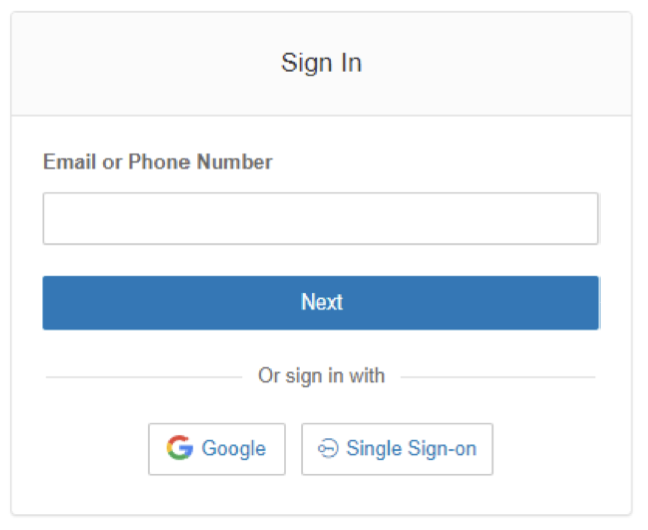
Ensuite, remplissez votre mot de passe et cliquez sur Se connecter.
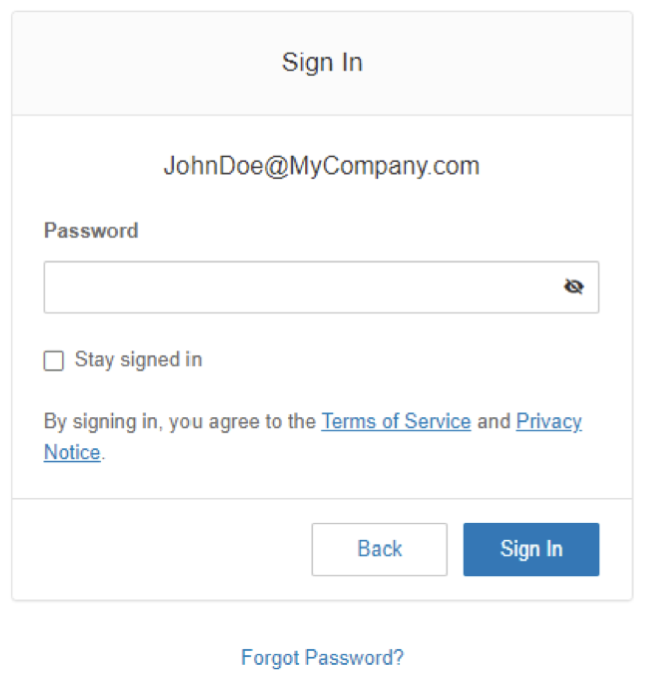
Une fois que la fenêtre contextuelle Demande d'accès apparaît, sélectionnez Autoriser.
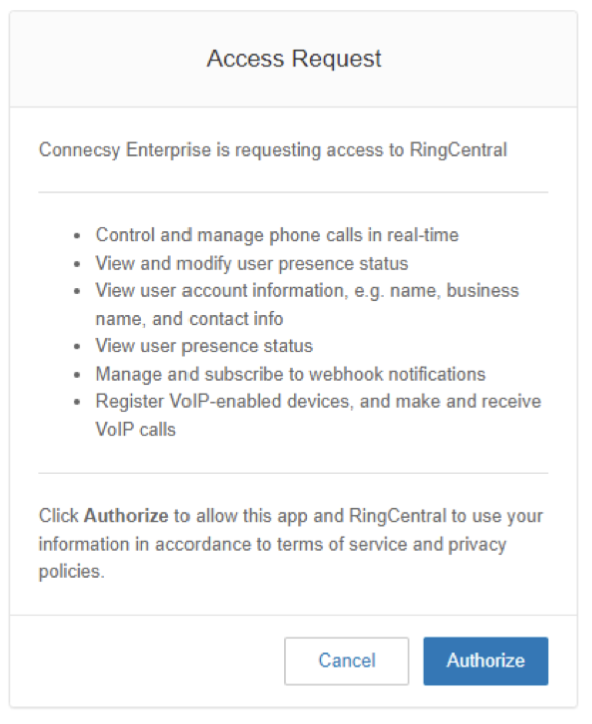
Dans le cas où, après avoir sélectionné Autoriser une fenêtre contextuelle demandant votre Appel d'urgence - Adresse enregistrée apparaît, choisissez l'application ligne numérique Téléphone, entrez votre Lieu d'intervention d'urgence, puis cliquez sur J'accepte.
Vous êtes maintenant prêt à utiliser le client Web.
Vous êtes maintenant prêt à utiliser le client Web.
4. Importer des contacts d'entreprise
Pour qu'un opérateur puisse transférer des appels vers des contacts, il est conseillé de remplir la liste de contacts Connecsy avec tous les utilisateurs internes et les numéros de téléphone. Connecsy contient une fonction de synchronisation facile à configurer pour remplir automatiquement la liste avec tous les contacts d'entreprise au sein de RingCentral et la tenir à jour. Veuillez suivre les étapes suivantes pour configurer cette fonction.
Connectez-vous à nouveau à la page d'administration Web.
L’écran suivant s’affichera. Cliquez sur Planificateur de tâches.
Connectez-vous à nouveau à la page d'administration Web.
L’écran suivant s’affichera. Cliquez sur Planificateur de tâches.
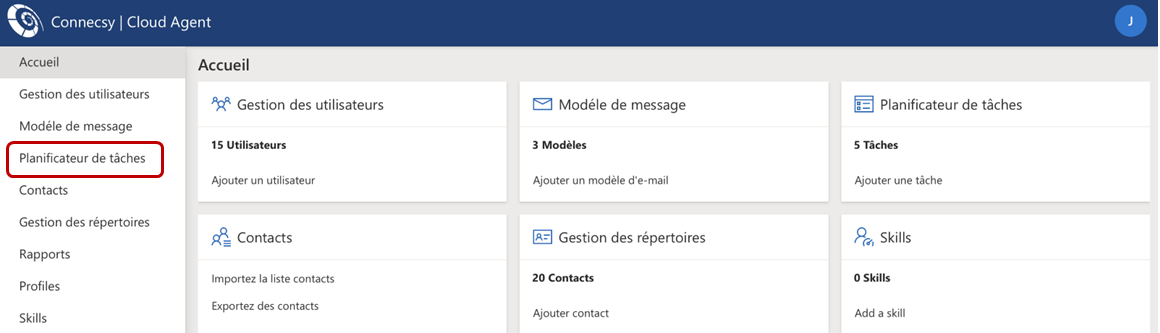
Ensuite, l'écran Planificateur de tâches s'affichera :
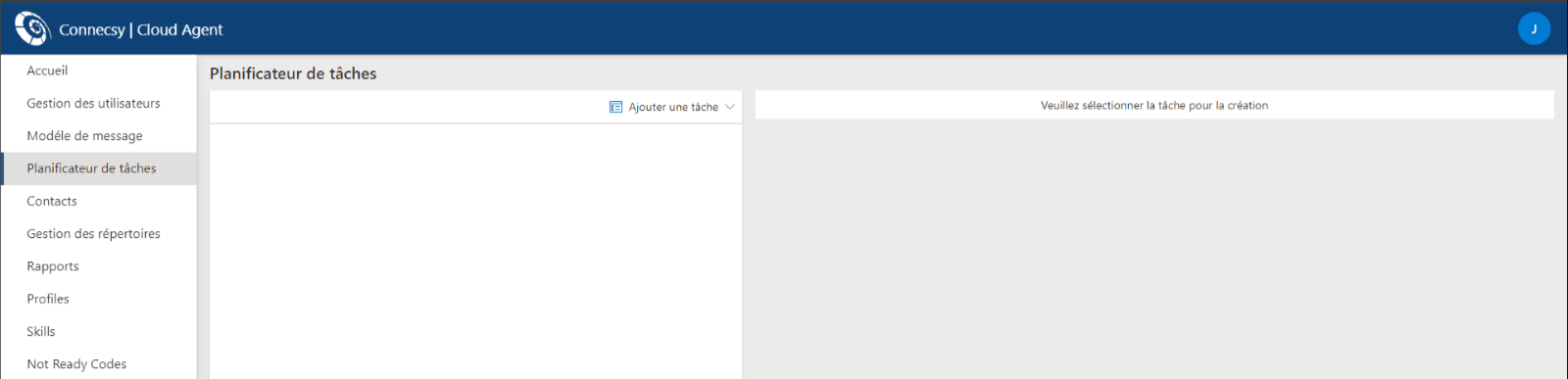
Cliquez sur le bouton Planificateur de tâches pour ajouter une nouvelle tâche d'importation de type « Tâche d'importation de contact RingCentral » comme indiqué ci-dessous :

À la page suivante, remplissez les champs suivants:
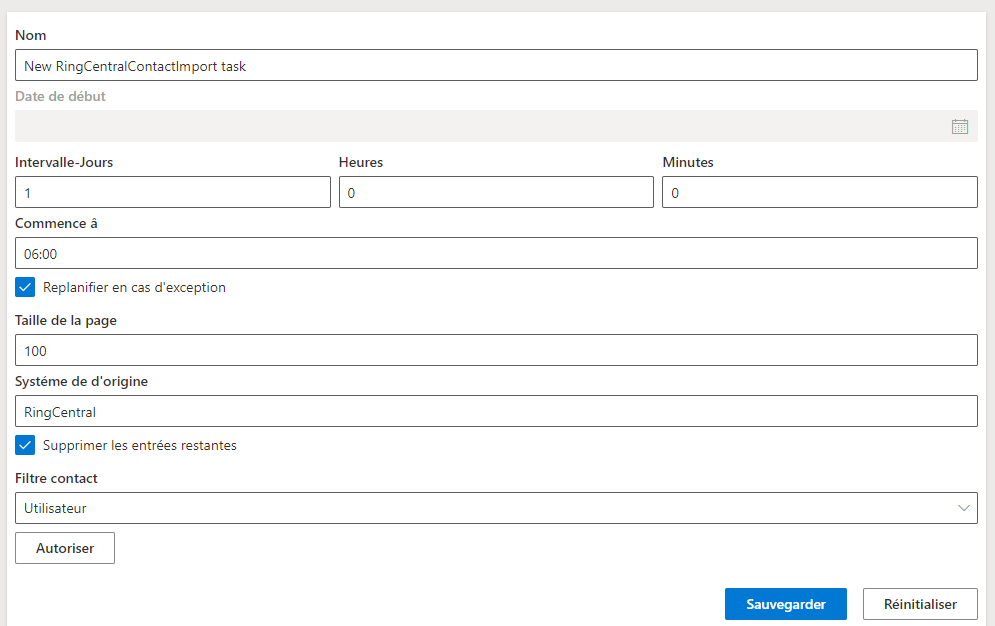
Nom: Entrez un titre pour cette tâche. Vous utilisez les valeurs par défaut.
Intervalle: Définissez l'intervalle de mise à jour périodique de la liste de contacts avec les contacts RingCentral. Par défaut 1 jour.
Commence à: l'heure de début de cette tâche à déclencher.
Système source: Un champ clé dans la base de données, il doit être unique par tâche.
Supprimer les entrées restantes: Supprimez les contacts dans Connecsy qui n'existent plus dans RingCentral. Valeur par défaut activée.
Vous pouvez laisser les autres champs par défaut.
Cliquez sur Autoriser et connectez-vous à RingCentral avec vos identifiants de préposé.
Cliquez sur Enregistrer pour enregistrer la tâche d'importation.
Par défaut, la tâche est désactivée, cliquez sur Activer pour activer la tâche, il va maintenant attendre le prochain temps disponible pour déclencher la tâche.
Remarque: L'autorisation n'est valable que pour 7 jours mais sera prolongée à chaque fois que la tâche est effectuée. Par conséquent, il est conseillé de définir un intervalle de moins de 7 jours.
Facultatif: Cliquez sur Démarrer pour commencer à importer les données manuellement. Cette tâche sera effectuée en arrière-plan et peut prendre une minute.
Pridis
Huis ter Heideweg 56A
3705 LZ Zeist
The Netherlands
+31 85 008 29 00
sales@pridis.com
www.pridis.com